2016苹果电脑的性能和用户体验如何?(深入探究2016苹果电脑的硬件和软件特点,带您了解最新科技的魅力)
135
2025 / 06 / 15
在使用苹果电脑的过程中,有时候我们可能需要重新安装系统。而使用U盘安装系统是一种方便且快捷的方式。本文将详细介绍如何在苹果电脑上使用U盘进行系统安装,并提供一些注意事项和技巧,帮助读者轻松完成操作。
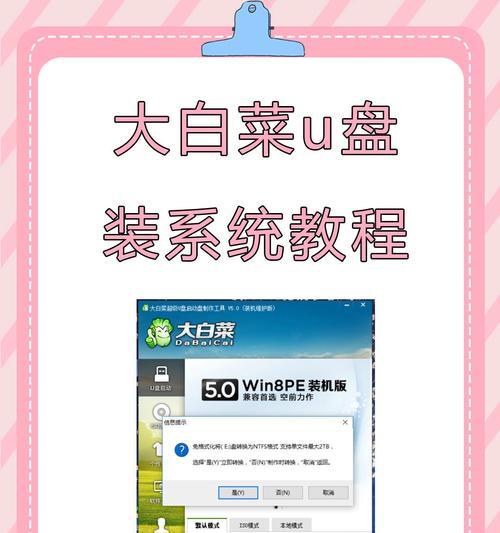
一:准备所需工具和材料
在开始操作之前,确保你准备了一台苹果电脑、一个空白U盘(容量需大于系统安装文件)以及系统安装文件(通常为.dmg或者.iso格式)。这些都是进行U盘安装系统所必需的。
二:备份重要数据
在进行系统安装之前,务必备份所有重要数据。因为安装系统会格式化硬盘,导致数据丢失。你可以将数据备份到外部硬盘、云存储或者其他可靠的存储设备上。
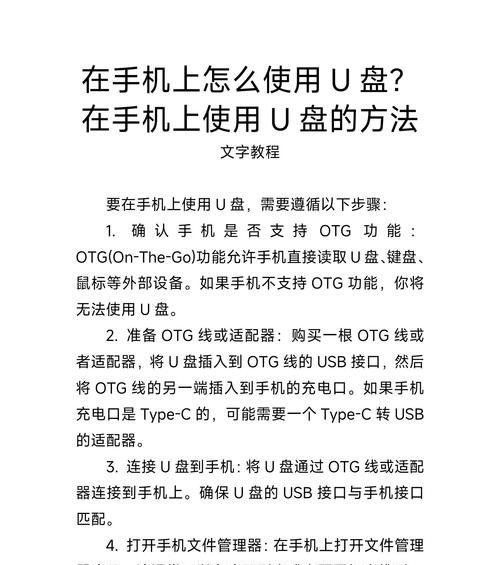
三:下载并准备系统安装文件
从Apple官方网站上下载适用于你的苹果电脑型号的系统安装文件。下载完成后,将文件保存到一个易于找到且没有特殊字符的位置。
四:格式化U盘
将U盘插入苹果电脑的USB端口。然后打开“应用程序”文件夹中的“实用工具”,找到并打开“磁盘工具”。在磁盘工具中,选择你的U盘,点击“抹掉”选项,选择“MacOS扩展(日志式)”格式,并为U盘命名。
五:使用终端创建启动盘
打开“实用工具”文件夹中的“终端”。在终端窗口中输入命令行:“sudo/Applications/Install\macOS\[系统版本号].app/Contents/Resources/createinstallmedia--volume/Volumes/[U盘名称]”。按下回车键后,终端将开始创建启动盘。这可能需要一些时间,请耐心等待。

六:重启电脑并进入启动菜单
创建启动盘完成后,将苹果电脑重启。在重启过程中按住Option键,直到出现启动菜单。在菜单中选择U盘作为启动设备,并按下回车键。
七:选择安装选项
当进入安装界面后,按照屏幕上的提示选择适当的安装选项。你可以选择安装全新的系统、恢复系统或者其他选项,根据自己的需要进行选择。
八:选择安装位置
在选择安装位置时,确保选择正确的目标磁盘。如果你只有一个硬盘,则通常只会显示一个选项。如果你有多个硬盘或分区,请谨慎选择,避免误操作导致数据丢失。
九:等待系统安装
点击“继续”按钮后,系统安装将开始。这个过程可能需要一些时间,取决于你的电脑性能和系统文件的大小。请耐心等待系统安装完成。
十:设置系统首选项
在系统安装完成后,按照屏幕上的提示设置一些基本的首选项,如语言、地区和网络连接等。确保这些设置符合你的需求。
十一:恢复重要数据
如果你之前备份了重要数据,现在可以将它们恢复到新系统中。使用备份工具或者手动将文件复制到相应位置。
十二:更新系统和应用程序
完成系统安装后,打开AppStore并更新你的系统和应用程序。这可以确保你使用的是最新版本,提供更好的功能和更高的安全性。
十三:安装所需驱动程序
有时候,在安装完系统后,可能需要手动安装一些额外的驱动程序,以确保硬件设备的正常工作。访问硬件制造商的官方网站,并下载适用于你的设备的驱动程序。
十四:关于U盘的注意事项
安装系统后,你可以将U盘拔出。但在拔出之前,请确保你已经将所有重要数据备份到其他存储设备上,并在系统安装后进行了正确的拔出操作。
十五:使用U盘安装系统的好处
通过使用U盘安装系统,你可以在需要时随时进行系统重装或升级,避免了繁琐的光盘安装过程,而且更加方便快捷。无论是新机安装还是老机重装,使用U盘安装系统都是一个值得推荐的方式。
通过本文提供的详细步骤和注意事项,相信读者已经了解了如何使用U盘在苹果电脑上进行系统安装。记住备份重要数据、准备系统安装文件和格式化U盘等步骤是确保成功安装系统的关键。希望本文对读者有所帮助!
